How To Upload Music On Audiomack Using Android Phone
- Open Chrome browser & visit www.audiomack.com
- Sign Up Or Login
- Click "My Library"
- Change Your Phone Browser To Desktop View
- Click Desktop Mode
- Click "Upload your music"
- Click ”Browse to your file” & select your mp3 to upload
- Click "Add Artwork" to upload your song picture
- Write Artist Name, song title & other details
- Choose a genre, subgenre, mood
- Write your "song Description" & other details & click "Next step"
- Choose up to 2 Subgenres, mood & click "Next step"
- Choose your Release "Public" & click "Finish"
- Your music has been uploaded ! Click "View song"
1.Open Chrome browser & visit www.audiomack.com
2. Sign Up Or Login
3. Click "My Library"
4. Change Your Phone Browser To Desktop View
Click Desktop Mode
4. Click "Upload your music"
5. Select "Song"
6. Click Next
7. Click ”Browse to your file” & select your mp3 to upload
8. Click "Add Artwork" to upload your song picture
9. Write Artist Name, song title & other details
10. Choose a genre, subgenre, mood.
11. Choose up to 2 Subgenres, mood & click "Next step"
12. Write your "song Description" & other details & click "Next step"
13. Choose your Release "Public" & click "Finish"
14. Your music has been uploaded ! Click "View song"
#How To Upload Music On Audiomack Using Android Video


.png)
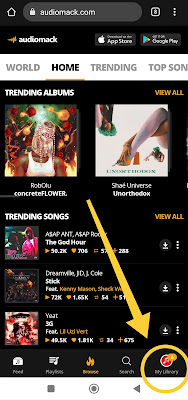
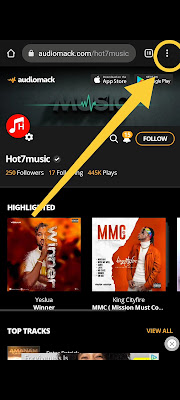

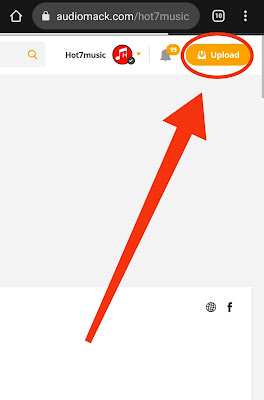
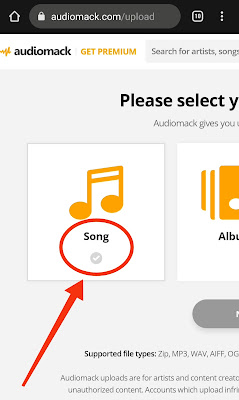

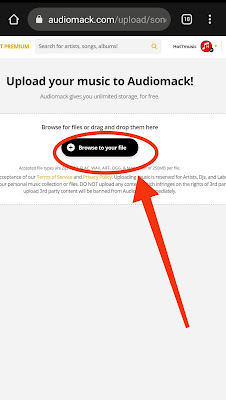
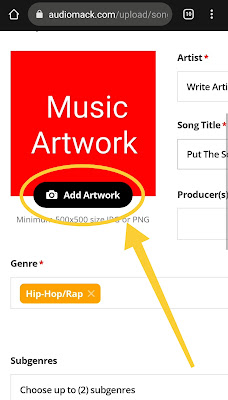
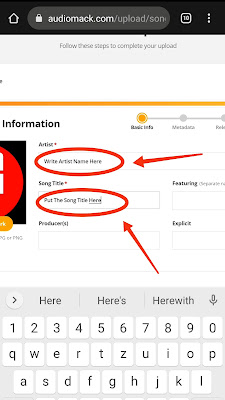
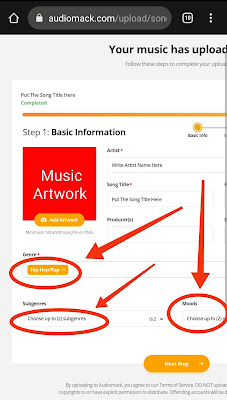

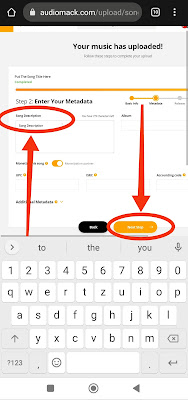

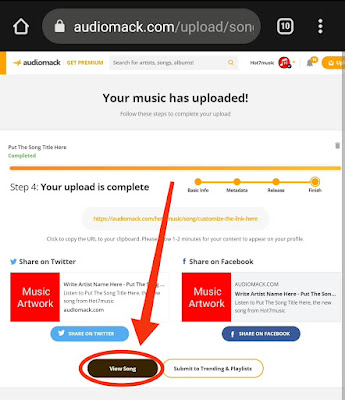
Post a Comment
0Comments